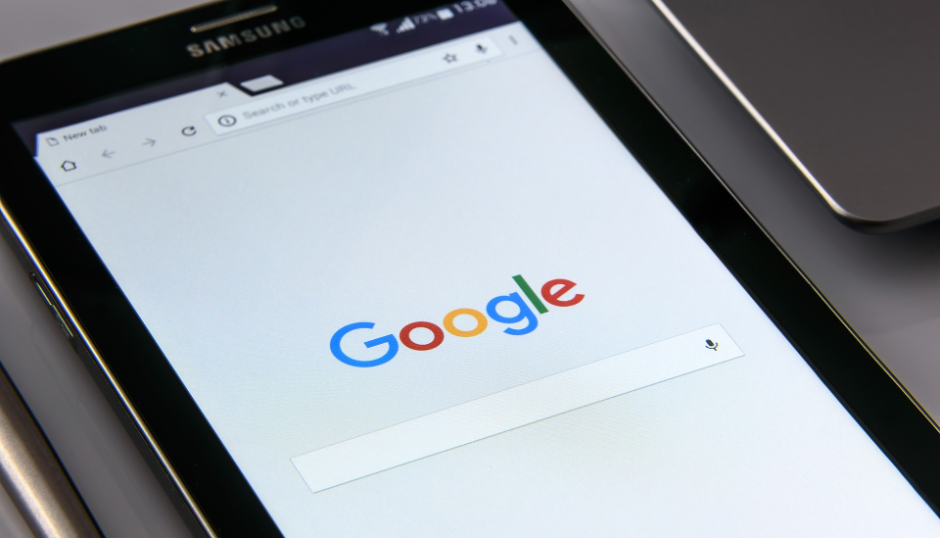⇒【東証プライム企業も多数利用!】最先端のSNSマーケティングツール「Tofu Analytics」、「InstantWin」とは?
P-MAXキャンペーンは、Google広告で2021年から実装された広告配信の仕組みです。P-MAXキャンペーンを活用すると、幅広いチャネルに広告を配信し、コンバージョンを獲得できる可能性があります。
この記事では、Google広告のP-MAXキャンペーンの特徴や利用時の注意点、設定方法などについて解説します。リスティング広告の運用担当者の方や、新たな広告手法に興味がある方はぜひ参考にしてください。
1.Google広告のP-MAXキャンペーンとは
Google広告のP-MAXキャンペーンとは、複数のチャネルに対して同時に広告を配信できる機能です。具体的なチャネルとして、次のような広告枠が挙げられます。
- Google検索
- ディスプレイネットワーク
- YouTube
- Gmail
- Googleマップ
- Googleディスカバー
- Googleショッピング
これらのチャネルに広告を配信したい場合、従来は複数のキャンペーンを作成する必要がありました。しかし、P-MAXキャンペーンなら1つのキャンペーンで全てのチャネルに広告を配信し、パフォーマンスの最大化を図ることが可能です。
2.P-MAXキャンペーンの特徴
P-MAXキャンペーンの特徴として、次の2点が挙げられます。
新たなターゲットにリーチできる
Google広告でP-MAXキャンペーンを作成すると、既存のキャンペーンではリーチできていない新たなターゲットに広告を配信することが可能です。そのため、認知拡大や新規顧客の獲得に役立ちます。
〇自動最適化機能により運用の手間が省ける
P-MAXキャンペーンは、機械学習によって自動で最適化される仕組みです。コンバージョン目標や予算、広告アセットを設定するだけで、効果的な配信が行われます。広告運用の手間を省きつつ、様々なチャネルにリーチを拡大できることがP-MAXキャンペーンの特徴です。
3.P-MAXキャンペーンのメリット
P-MAXキャンペーンのメリットを3つご紹介します。
3-1.幅広いユーザーへアプローチできる
P-MAXキャンペーンで配信することで、今までリーチできなかったユーザーにも広告を見てもらえる可能性が高まります。
《ユーザーの意図と設定に関する Google のリアルタイムの情報と、オーディエンス シグナルを使用して入力された情報を組み合わせる P-MAX では、予想外の新規顧客セグメントが見つかることがあります。》(引用元:Google広告ヘルプ「P-MAX キャンペーンについて」)
キャンペーンを作っておらず配信されてなかった広告枠にも配信されることで、いままで見つけることのできなかった「コンバージョン可能性の高いユーザー」が発見できるようになります。
3-2.キャンペーン管理の手間が削減される
各広告枠に配信するには、それぞれにキャンペーンを作るのが当たり前でした。予算やターゲティング、クリエイティブの調整もそれぞれ対応が必要です。しかし、P-MAXキャンペーンでは、最適な配信面・クリエイティブを予算内で自動的にコントロールしてくれます。
広告運用の観点から、管理の手間が少なくなったといえます。
3-3.成果につながりやすい広告配信ができる
機械学習による最適化が進むため、コンバージョン数向上やコンバージョン単価の改善が期待できます。
《Google 広告の自動化では、ビジネスを拡大するために機械学習を活用しています。予算やビジネス目標、測定するコンバージョンなど自身の専門知識を追加すると、Google 広告の自動化機能を使って目標に合う見込み顧客を見つけ、最適な広告を最適な入札単価で配信してキャンペーンの掲載結果を最大化することができます。》(引用元:Google広告ヘルプ「P-MAX キャンペーンについて」)
運用者の感覚による調整ではなく、膨大な量の機械学習から導き出されたデータから最適化が進みます。そのため、運用知識が少ない方でも成果につながる広告配信がしやすくなるといえます。
4.P-MAXキャンペーンのデメリット
いいところばかりに見えるP-MAXキャンペーンにも、実はデメリットが3つあります。
4-1.細かい調整がしにくい
「自動的に最適化される」というメリットの裏返しとして、P-MAXキャンペーンは人手による細かい調整がしにくいです。
P-MAXキャンペーンで調整できるのは、大きく「予算」と「クリエイティブアセット(見出しテキストや画像など)」の2つ。例えば「この配信面への掲載を強めたい」「このキーワードを除外したい」「この形のクリエイティブだけ配信したい」といった調整ができません。
基本的には、細かい調整はAIに任せて動きを見守ることになります。
4-2.配信結果の理由を説明しにくい
これは自動入札を利用している既存キャンペーンと同じですが「なぜそのような配信結果になったのか?」という要因が把握しにくい仕様となっています。さらに、P-MAXキャンペーンは既存キャンペーンに比べて確認できるレポートデータが少ないです。どのターゲット・クリエイティブが良かったのか?という細かな検証が難しいのが現状です。
P-MAXキャンペーンを配信する場合は、目的・目標・キャンペーンの性質について事前に認識を合わせておくべきでしょう。
4-3.特定のリストに対して広告配信できない
P-MAXキャンペーンでは特定のリストユーザーに絞った広告配信ができません。たとえば「自社サイトを訪問したユーザー」「コンバージョンに至らなかったユーザー」などのリストへの配信は非対応となっています。
ちなみに「オーディエンスシグナル」という項目でリストを設定すること自体は可能ですが、厳密には「ターゲティング」出来るわけではありません。あくまで「オーディエンスの候補として参考にする」という意味合いで「このリストにしか配信されない」という訳ではないので、注意してください。
《コンバージョンにつながる可能性が高い場合、P-MAX では、シグナルには該当しないものの関連性の高いオーディエンスにも広告が表示されることがあります。》(引用元:Google広告「アセットグループを作成する」)
5.P-MAXキャンペーンの設定方法
ここからは、P-MAXキャンペーンの設定方法についてご紹介します。
5-1.P-MAXキャンペーンの構造
P-MAXキャンペーンは既存のキャンペーンと構造が少し異なります。
既存のキャンペーンは【キャンペーン・広告グループ・クリエイティブ】という構成でしたが、P-MAXキャンペーンは【キャンペーン・アセットグループ(アセット)】の作りになっています。
設定するメイン項目は下記です。
・キャンペーン:予算/目標/地域
・アセットグループ:アセット/オーディエンスシグナル
アセットグループは、広告グループと異なりターゲティングを設定することはできません。アセットグループのなかでは、アセット(=画像やテキストなど)とオーディエンスシグナルを設定します。上記を念頭におき、設定に進みましょう。
5-2.P-MAXキャンペーン設定の手順
P-MAXキャンペーン配信における主な手順は下記です。
(1)P-MAXキャンペーン作成
(2)コンバージョン設定
(3)予算・入札単価設定
(4)地域・言語・最終URLの拡張設定
(5)アセット(画像・動画・テキストなど)設定
(6)オーディエンスシグナル設定
(1)P-MAXキャンペーンの作成
まずはP-MAXキャンペーンを作成してみましょう。新しいキャンペーンを作成する画面で「目標を指定せずにキャンペーンを作成する」を選択すると、「パフォーマンスの最大化(P-MAX)」が選択できます。
(2)コンバージョン設定
次に、コンバージョン目標が表示されます。既にアカウントに設定されているものが表示されるので、問題なければ「続行」を選択します。もしこのキャンペーンで計測しない目標があれば、削除しましょう。アカウント単位の目標には影響しないのでご安心ください。
P-MAXキャンペーンは「Webサイト上の成果=コンバージョン(資料請求・購入など)」を軸に最適化が進みます。入札戦略は「コンバージョン数(値)最大化」です(目標コンバージョン単価も設定可能)。Google広告側とWebサイト側でコンバージョンを設定しておきましょう。
(3)予算・入札単価の設定
キャンペーン名を設定したら、他のキャンペーンと同様、予算・入札単価を設定します。
予算は1日あたりの金額で設定します。目標コンバージョン単価も任意で設定できるので、必要に応じて設定しましょう。
(4)地域・言語・最終ページURLの設定
地域・言語は他のキャンペーンと同じようなイメージで設定します。地域は「範囲」でも設定可能です(例:〇〇から半径5km)。
P-MAXキャンペーンで要注意なのが「最終ページURLの拡張」設定。
デフォルトでは「関連性が最も高いご自身のURLにトラフィックを送信する」となっています。このままだと、リンク先を設定しても最適化により他のリンク先へ変更される可能性があります。
広告のリンク先を指定されている場合が多いと思うので、最初はオフ(下段を選択)にするのがオススメです。ただGoogle広告はオンを推奨しているため、関係者に了承が取れれば試してみるとよいでしょう。
下の「その他の設定」では、広告の配信期間やスケジュールを設定できます。既存キャンペーン同様、適宜設定しましょう。
(5)アセット
いよいよ、クリエイティブの元となるアセット(画像や動画、テキストなど)を設定します。
【最終ページURL】
広告をクリックした際に遷移する先のWebサイトURLを1つ設定します。
先ほどの「最終ページURLの拡張」がオンになっていると、このURL以外のページにも遷移する可能性があります。
【広告文】
P-MAXキャンペーンのテキスト要素は下記のとおりです。
広告見出し
最大5つまで設定可能
全角15文字(半角30文字)以下
長い広告見出し
最大5つまで設定可能
全角45文字(半角90文字)以下
説明文
最大5つまで設定可能
全角30文字(半角60文字)のものが1つ
全角45文字(全角90文字)のものが4つ
行動を促すフレーズ
デフォルトの候補から選択(詳細/登録など)
会社名
全角12文字(半角25文字)以下
従来のレスポンシブディスプレイキャンペーン(RDA)とは細かな点で異なります。
・長い広告見出しが5つまで設定可能(RDAは1つ)
・文字数の少ない簡単な説明が必要(RDAは全て全角45文字以内)
【画像】
最大15枚まで。①横長(1.91:1)、②スクエア(1:1)、③縦長(4:5)の3種類が指定可能。そのうち①横長と②スクエアの画像が各1枚以上必要です。
推奨サイズ
①横長:幅1200px*高さ628px
②スクエア:幅1200px*高さ1200px
③縦長:幅960px*高さ1200px
最小サイズ
①横長:幅600px*高さ314
②スクエア:幅300pz*高さ300px
③縦長:幅480px*高さ600px
ファイルサイズ
最大5MB
【ロゴ】
スクエア(1:1)サイズのロゴが最低1枚は必須です。最大5枚まで。スクエアサイズだけでなく、任意で横長(4:1)ロゴも設定可能です。
推奨サイズ
①スクエア:幅1,200px*高さ1,200px
②横長:幅1200px*高さ300px
最小サイズ
①幅128px*高さ128px
②横長:幅512px*高さ128px
ファイルサイズ
最大5MB
【動画】
最大5本の動画を追加できます。YouTubeにアップされているものを使用します。動画の入稿は任意ですが、入稿がない場合画像やテキストから動画が自動生成されます。自動生成オフにできないので、可能な限り動画を入稿しましょう。
【その他オプション】
表示URLのパスを設定できます。
最大2つまで/文字数は全角7文字(半角15文字まで)です。
(例)https://unique1.co.jp/ネット広告/成果最大化
(6)オーディエンスシグナル
最後に、オーディエンスシグナルを設定します。設定は任意ですが設定した方がよいです。機械学習のヒントが増え最適化されやすいと考えられます。
繰り返しになりますが、ここで設定するオーディエンスは「そのユーザーにしか配信しない」のではなく「ターゲティングの参考データとなる」ので、設定外のユーザーにも配信されます。
以上で、P-MAXキャンペーンの設定は完了です。確認画面の内容で誤りがなければ、配信をスタートしましょう。
ちなみに、動的広告などを配信したい場合はデータフィードのアップロードも追加で必要になります。
6.P-MAXキャンペーンで幅広いチャネルに広告を配信しよう
P-MAXキャンペーンを作成すると、検索やディスプレイネットワーク、YouTubeなどGoogle広告の全てのチャネルに広告を配信することが可能です。コンバージョン目標や広告アセットなどを登録すれば、配信設定が自動的に最適化されます。
ただし、レポートで確認できる内容や、手動で設定できる範囲など従来のキャンペーンとの違いに注意が必要です。P-MAXキャンペーンの特徴を押さえた上で、幅広いチャネルに広告を配信しましょう。
⇒【東証プライム企業も多数利用!】最先端のSNSマーケティングツール「Tofu Analytics」、「InstantWin」とは?